De kenmerken van een router die we hierna gaan beschrijven, zal de lezer en gebruiker helpen iets meer te weten te komen over dit belangrijke apparaat. Mis niet alles met betrekking tot dit onderwerp door het volgende artikel te lezen.
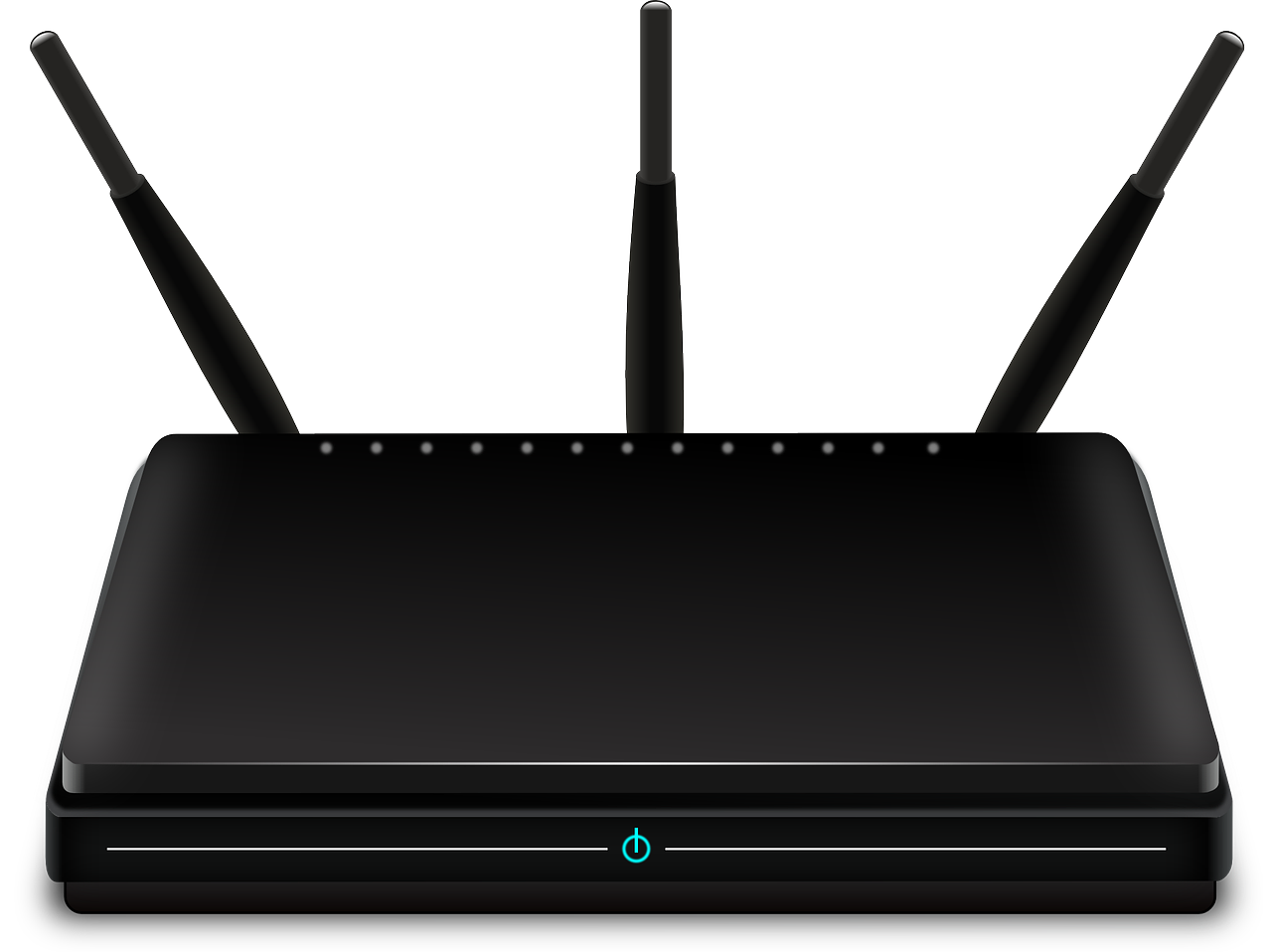
Kenmerken van een router
De router, ook wel router genoemd, is het elektronische apparaat waarmee je verschillende computerapparatuur, mobiele telefoons en tablets via een netwerk kunt verbinden. Het is verantwoordelijk voor het vaststellen van een gedefinieerde route voor een datapakket binnen een informatienetwerk of internet.
Ze zijn net zo belangrijk op kantoor, in de winkel en thuis, net als een telefoon in het midden van de XNUMXe eeuw. Door de kenmerken van een router kunnen veel mensen verbinding maken met het internetnetwerk. Ze maken gebruik van verschillende vormen van verbinding die met alternatieve apparaten een draadloze verbinding mogelijk maken.
Op dit moment worden bijna alle werk- en persoonlijke activiteiten via de netwerken afgehandeld, hetzij voor iets informatiefs, hetzij voor amusement. Daarom is het belangrijk om te weten hoe Hoe wifi werkt en op welke manier we andere verbindingen kunnen maken.
Momenteel is er geen activiteit in de wereld waar de internetverbinding niet bij betrokken is. De verbindingen die via een router kunnen worden gegenereerd, worden draadloos of via speciale kabels met elkaar verbonden. Maar laten we alles met betrekking tot dit onderwerp in detail bekijken.
Het is belangrijk om te weten welke eenvoudige apparaten verantwoordelijk zijn voor het tot stand brengen van navigatie in de netwerken. Daarom legt dit artikel de kenmerken van een router uit, evenals andere belangrijke details, en laten we eens kijken wat ze zijn:
- Het biedt gemak aan gebruikers die verbinding met internet moeten maken.
- Het heeft energie-onafhankelijkheid, dat wil zeggen, het heeft zijn eigen energie-ontvangstsysteem.
- Het onderhoudt een systeem van algoritmen die helpen bepalen wat de kortste route naar het internetnetwerk is.
- Het heeft de mogelijkheid om de toegang te beperken. Het heeft zijn eigen firewall en firewallsysteem.
- Informeert de gebruiker wanneer het systeem verzadigd is.
- Het zendt het signaal uit via een systeem van antennes die intern kunnen worden geïntegreerd. In sommige apparatuur zie je maximaal vier antennes.
- De interface is eenvoudig, wat helpt om meerdere gebruikers tegelijkertijd te verbinden.
- Het kan via kabels worden aangesloten op een Ethernet-netwerk, een intern netwerksysteem voor verbindingen.
- Het heeft de mogelijkheid om in verschillende posities te worden geplaatst.
- Het is een goede isolator van het verkeer dat op het netwerk plaatsvindt.
- Ze zijn er in verschillende maten en zijn erg licht van gewicht
- Beheert en controleert het verkeer naar specifieke adressen en plaatsen zoals WAN-verbindingen, LAN VLAN.
- Beperk inbraak en ongewenste toegang tot het netwerk.
- Het heeft een voorziening om draadloos of via kabels verbinding te maken.
- Het is compatibel met elk protocol op het netwerk.
- Wijs IP-adressen snel en automatisch toe.
- Het beheert de verschillende browsers die door internet worden aangeboden, zoals Firefox, Google, Yahoo! onder andere.
- U kunt verschillende modi voor spraak- en videoverbinding aansluiten.
Waar is het voor?
Deze apparaten bieden gebruikers een verscheidenheid aan functies, sommige zelfs voor velen onbekend. Ze vertegenwoordigen een groot voordeel voor mensen die dagelijks in verbinding moeten zijn met internet. Maar laten we eens kijken wat die functies zijn:
- De belangrijkste functie is om de parameters vast te stellen om verschillende apparaten op de netwerken aan te sluiten, met name het internet.
- Brengt verschillende soorten interne communicatie tot stand in kleine gebieden via zogenaamde WAN-, LAN- en VLAN-datanetwerken
- Hiermee kunnen computers samen een klein computernetwerk vormen.
- Het gebruikt meer dan één link in een enkel LAN en dankzij dit balanceert het de gegevensstroom
- Internetverbindingen ontvangen en beheren
- Controle - de computers waarnaar gegevens kunnen worden verzonden
- Het past zich aan met beveiligingsprocedures, de verzoeken van de gebruikers die verbinding willen maken met het internetnetwerk.
- Het houdt de informatiestromen stabiel.
- Genereert alle transmissie die de verschillende apparaten bereikt
- Modellen van het draadloze type kunnen een golfsignaal verzenden dat gelijktijdig door verschillende apparaten en apparatuur wordt ontvangen. Het zijn zeer korte radiogolven die op korte afstand moeten zijn.
- Het codeert de gegevensketen om rustig naar zijn bestemming te verzenden.
- Het maakt de dualiteit van verbinding via kabels mogelijk.
- Routeringstabellen automatisch bijwerken.
- Beheer de gegevens die van het ene netwerk naar het andere moeten worden doorgegeven.
- Onderhoudt het beveiligingssysteem zodat alleen degenen die een beveiligingscode en wachtwoord kennen, kunnen inloggen.
- Hiermee kunt u printers via kabels of draadloos aansluiten. Zolang het afdrukapparaat een soort wifi- of bluetooth-verbinding heeft.
Onderdelen van een router
Deze apparaten worden in verschillende modellen vervaardigd; de structuur en technologische architectuur ervan lijken echter in bijna allemaal erg op elkaar. Ze bevatten microprocessors en microschakelingen die helpen om snel verbinding te maken met netwerken.
Exterieur
De router is over het algemeen gemaakt van kunststof en andere legeringen zijn beschikbaar. Ze zijn erg licht en dankzij hun hoes kunnen alle interne circuits van de apparatuur worden beschermd en beschermd. Dan is er het voorpaneel met knoppen en lampjes die het mogelijk maken de bedieningsniveaus te kennen.
Dit onderdeel bevat de aan / uit-knop die zich soms op de achterkant bevindt, het hangt allemaal af van het model, dan verschijnen de LED's, dit zijn lichtindicatoren die ons, afhankelijk van hun knipperen of stabiliteit, laten weten in welke omstandigheden de activiteit is.
De led-lampjes geven meestal aan of er een internetverbinding is, of het apparaat aan staat, de vloeibaarheid van het LAN stabiel is of dat de wifi-transmissie correct werkt.
Aan de achterkant bevindt zich de USB-poortaansluiting, waarmee u verschillende bestanden en gegevens op het netwerk kunt delen, maar ook de apparaatconfiguratie naar de computer verzendt. Vervolgens ziet u de BNCl-type WAN-poort, waarmee u coaxiale kabels kunt aansluiten; Als je de USB-kabel niet hebt, kun je deze ook gebruiken voor uitgebreidere aansluitingen.
De buitenkant bevat de optische WAN-poort, die wordt gebruikt om glasvezelkabels aan te sluiten. Aan de andere kant, wanneer dit type verbinding kan worden verkregen, worden veiligere verbindingen tot stand gebracht. Volg de WAN RJ45-poort, die de functie heeft om de router te verbinden met de verschillende apparaten die via een kabel zijn verbonden.
De stroomontvanger is een type bron dat helpt bij het ontvangen van elektrische stroom en wordt geleverd met een AC / DC-type adapter, die bescherming biedt wanneer er een vroegtijdige stroomuitval is.
Interieur
Elke router bevat een kleine CPU, een processor die alle parameters en bewerkingen beheert die hij van verschillende plaatsen ontvangt. De CPU voert verschillende informatieparameters uit. Deze processor is verantwoordelijk voor het uitvoeren van elke actie en voert de instructies uit vanaf elke computer.
Het beheert en controleert ook de verbinding van de verschillende apparaten die in verbinding staan. Het vermogen van de router verschilt per model, dus als uw model anders is, kunnen er soms fluctuaties optreden. Er is ook het RAM-geheugen, dat verantwoordelijk is voor het tijdelijk opslaan van gegevens en informatie.
Dit geheugen, hoewel met een beperkte capaciteit, is essentieel als een van de kenmerken van een router, omdat ze de verschillende routeringstabellen, de switchcache en een solide ruimte voor de interne werking van het apparaat opslaan.
Het RAM-geheugen van een router is vergelijkbaar met dat van een computer. Dus wanneer het is uitgeschakeld, keert het terug naar het resetten van alle opgeslagen informatie. Een ander onderdeel is het zogenaamde flashgeheugen; Dit heeft de functie om afbeeldingen van het besturingssysteem op te slaan, maar is ook onderhevig aan gebruikersvereisten.
Het volgende onderdeel is het ROM-geheugen, dat alleen bedoeld is om te lezen, maar het slaat gegevens op en sommige codes die post worden genoemd. Het toestaan om bepaalde informatie, zoals wachtwoorden of IP-gegevens, permanent te maken. Als u meer wilt weten over dit onderwerp, raden we u aan de: ROM-geheugen.
Routermerken en modellen
De markt en ontwikkeling van routerapparaten is tegenwoordig exponentieel gegroeid. Momenteel zijn er diverse merken en modellen die in elke computer en computerwinkel makkelijk te vinden zijn. De kenmerken van de router variëren afhankelijk van de kwaliteit en de prijs.
Asus RT-N12E C1
Het is een draadloze router model N300, wat aangeeft dat hij in de Access Point/repeater modus staat, het zijn echt drie apparaten in één, hij wordt geleverd met 2 dBi vaste antennes die de dekking vergroten. De bandbreedte kan worden aangepast en ze bevatten de VPN-server, deze kan zelfs maximaal drie netwerken afzonderlijk ondersteunen.
AsusRT-AC53
Dit merkmodel van Asus, heeft VPN-ondersteuning en 2GB-poorten, kan gecombineerd snelheden van bijna 750 Mbps aan: ASUSWR intelligente besturing, waartoe het ook behoort tot de interface. Hiermee kunt u netwerktoepassingen beheren en configureren. Het heeft drie antennes die het signaal aanzienlijk verbeteren.
Maakt gegevensoverdracht 10 keer sneller dan traditionele 10/100 Ethernet-apparaten. Het bevat twee Gb-poorten en is vanwege zijn hoge prestaties een van de meest aanbevolen door specialisten. De prijs is hoog, maar het is het waard.
Asus RT-AC66U
Draadloze router model AC1750 met dual band en USB-toegangspunt, Triple VAN compatibel met Ai Mesh Wifi. Het onderhoudt een hogesnelheidsverbinding tot 450 Mbps, 2,4 Ghz breedband en tot 1300 Mbps gecombineerde band wanneer de frequentie en transmissie 5 Ghz zijn.
Het bevat twee krachtige antennes waarmee een goede verbinding tot stand kan worden gebracht. Het heeft ook een USB-poort waarmee u bestanden kunt delen. Printers en verbindingen tot 4G, dat is 10 keer hoger dan USB 2.0. Voordelen de prijs, bevat een Asus Firmware, AC-connectiviteit en 1 GbE-poorten, nadelen Slechts twee Ethernet-poorten en heeft geen DLNA-compatibiliteit.
TP-Link Archer C1200
TP-Link Archer C1200 is een dual-band draadloze gigabit-router, die 300 Mbps verzendt op 2.4 GHz en bijna 900 Mbps op 5 GHz. De USB-poort is model 2.03, deze bevat twee antennes met een zeer goede transmissie. Het topmodel van deze router bevat drie externe 5dBi antennes.
De dekking die het biedt, is omnidirectioneel en behoudt een zeer goede betrouwbaarheid. Het is ontwikkeld met Beamforming-technologie, waarmee u zeer efficiënte draadloze verbindingen kunt beheren. Met de vier poorten die het bevat, kunt u de effectiviteit ervan uitbreiden. De prijs is aangepast aan het uiterlijk.
Netgear R6400
Dit apparaat is een Nighthawk AC1750 Dual Band WiFi-router met 4 Gigabit-poorten. De processor is van het merk Armor, de dekking reikt tot 90 m2, de maximale snelheid kan 1300 Mbps bereiken en is compatibel met alle apparatuur en apparaten.
De verbinding is glasvezel met een 800Mhz processor. Bevat 2 versterkte antennes. Het maakt het mogelijk om in netwerken verbinding te maken met onder meer geluidsapparatuur, videogames, mobiele telefoons. Ook in de USB-poort kun je een printer of externe harde schijf aansluiten, zodat je een persoonlijke cloud kunt creëren.
Linksys EA6900
Dit type Smart Wi-Fi draadloze router is Dual Band 2.4 + 5 GHz, met functies van Wireless-AC, Smart Wi-Fi, Beamforming, USB 2.0 en USB 3.0. Het apparaat maakt tot 4 keer snellere transmissie mogelijk dan technologie N. Het handhaaft een transmissie van 300 Mbps bij 2,4 GHz en kan gecombineerd 1400 Mbps bereiken bij 5 GHz.
TP-LINK Archer C3200 en C5400
Deze tri-band Gigabit draadloze router met een capaciteit van 3200 Mbps bij 5 Ghz, heeft 6 antennes. Waarmee draadloos naar tientallen computers en mobiele apparaten kan worden verzonden: de technologie is gebaseerd op Smart Wifi van TP-Link, de interface is eenvoudig en het is een van de meest geavanceerde op de markt.
Alles werkt via de Smart WiFi-technologie van TP-Link die automatisch de meest geschikte frequentieband selecteert. Het biedt een eenvoudige beheerinterface, samen met geavanceerde opties. De C5400-versie bevat 8 antennes en wordt gebruikt in verschillende corporate bedrijven.
Het is een goede referentie voor brede en hoogvolume verbindingen, de transmissiecapaciteit is vergelijkbaar met die van de C3200 en kan tot 5400 kaarten samen bereiken zonder dat er opstoppingen ontstaan. Het kanaal- en signaaldistributiebeheer gaat gepaard met een goede CPU en RAM.
Verschil tussen router en modem
Deze twee apparaten lijken erg op elkaar en de functies die het vervult, betekenen ook dat ze vergelijkbare functies kunnen hebben. De functies van een router zijn ontworpen om draadloze netwerktoegang te bieden. Dit is een groot voordeel aangezien het gebruik van kabels achterwege blijft.
Op zo'n manier dat het mogelijk is om met meerdere apparaten tegelijkertijd verbinding te maken, uiteraard wanneer het verbindingsvolume hoog is, het verkeer toeneemt en de verbinding en snelheid afnemen. De modem van zijn kant is een apparaat dat het signaal van de internetprovider opneemt en omzet in gegevens die door elk apparaat worden gebruikt.
Het modem werkt met een reeks codes die het wijzigt en omzet in een signaal zodat ze door verschillende apparaten kunnen worden ontvangen. Het signaal dat van de provider komt, wordt gemaakt via een glasvezelkabel en wordt vervolgens naar de router gestuurd om via radiogolven te worden verzonden die de apparaten kunnen ontvangen.
Sommige apparaten zijn geïntegreerd in modems en routers, om efficiëntie te zoeken en processen te verminderen die de gebruiker in verwarring kunnen brengen. Deze apparaten hebben echter soms last van veel herladen van gegevens. Ze verwerken informatie met een enkele RAM en een enkele CPU. De verzending kan enige tijd duren en het apparaat zelfs laten crashen.
Er is nog een ander apparaat dat niet veel wordt gebruikt, het lijkt erg op de router. Ze worden signaalversterkers genoemd en worden gebruikt in huizen en grote kamers waar het signaal van de router niet komt. Ze worden op specifieke plaatsen geplaatst en versterken het signaal dat zelfs tot meer dan 100 M2 reikt.
De kabels van een router
Hoewel de draadloze verbinding de kenmerken van een router efficiënter wil maken, is het onvermijdelijk om meerdere kanalen te hebben om de primaire verbindingen van de apparaten te maken. Het is belangrijk om te weten welke allemaal zijn opgenomen in het aankooppakket van de router.
Modem naar router kabel
Wanneer we een router kopen, moeten we de modem al hebben geïnstalleerd. Het ontvangt de transmissie van de internetprovider. Het wordt ontvangen via een telefoonkabel die is aangesloten op de modem. Vervolgens moet er vanuit de Modem een kabelverbinding naar de Router worden gemaakt.
De verbinding met de router gaat via een kabel genaamd «Ethernet-kabel», deze gaat van de internetpoort van de modem of WAN en naar de WAN-invoerpoort van de router. Het is een heel eenvoudig proces, druk gewoon op de kabel en wanneer u een klik hoort, is de verbinding klaar.
Het is belangrijk om deze verbindingen tot stand te brengen met de apparaten «Uit», het idee is om de contacten te beschermen en een sterke en onnodige impuls te vermijden die een microschakeling zou kunnen beschadigen.
Van router naar bekabelde apparaten
Ethernet-kabels komen uit de router en moeten rechtstreeks op apparaten worden aangesloten. Op de achterkant van het modem zijn verschillende genummerde uitgangspoorten te zien. Dus afhankelijk van het model kunnen ze van l1 tot 10 gaan. Je kunt de apparaten die je nodig hebt aansluiten als je ze draadloos gaat doen.
Het nadeel is dat de mobiliteit binnen het gebied, of het nu een kamer, huis of kantoor is, volledig beperkt is tot één plek. Het voordeel is echter dat de verbinding veel stabieler en efficiënter is.
Van router naar computer
Voor het uitvoeren van een thuisnetwerk is het belangrijk om de router aan te sluiten op een intern netwerk. Hiervoor wordt de Ethernet-kabel gebruikt en in de invoerpoort van de computer gestoken. Met deze verbinding kunt u uitvoeren Verbinding maken met een netwerk home waarmee u alle apparaten via kabels kunt ordenen en verbinden.
Onthoud dat nadat we de router op de voeding hebben aangesloten, we hem moeten inschakelen, niet omgekeerd. Vervolgens kan elk apparaat verbinding maken met een internetnetwerk en zelfs een thuisnetwerk door de gebruikersnaam en het wachtwoord van de eigenaar van de router te verkrijgen.
Na het inschakelen is een van de kenmerken van de router dat de LED-lampjes beginnen te knipperen om aan te geven dat het proces wordt uitgevoerd. Als u de handleiding van het apparaatmodel bekijkt, ziet u welke functie elke LED vervult.
Aanbevelingen
Door de kenmerken van een router te kennen, kan de gebruiker de specificaties en werking ervan kennen. Daarom is het goed om bij het eerste gebruik de handleiding goed door te lezen.
De aansluitingen moeten worden gemaakt zoals aangegeven in de handleiding. Bijna hetzelfde proberen te plaatsen op plaatsen waar er geen onderbreking is van televisiesignalen, antennes, kabels of ander elektronisch apparaat dat het signaal zou kunnen onderbreken.
Het is belangrijk om er rekening mee te houden dat als er enige vorm van obstructie is in de transmissie van de transmissie, de router niet efficiënt kan werken. Een andere belangrijke aanbeveling is het gebruik van beschermende uitrusting en apparaten. Waardoor u hem kunt beschermen in het geval van periodieke stroomuitval en schommelingen.
Hoewel elke router wordt geleverd met een kleine transformator die het apparaat van stroom voorziet; Hij heeft de kracht dat hij bij een onmiddellijke stroomuitval enkele seconden stand-by blijft. Dit om de krachtimpuls te voorkomen die het genereert wanneer de elektriciteit terugkeert.








